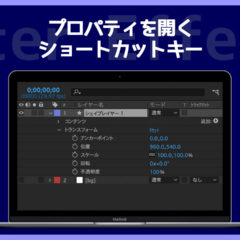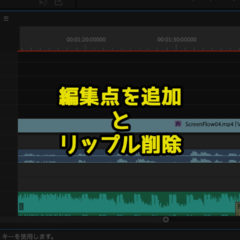After Effectsでレイヤーをカットするために使えるショートカットキーがいくつかあるのでまとめてご紹介します。
僕はPremiereで映像編集していてもLogic Pro Xで音楽制作していても、カットする作業ってかなり多くて、After Effectsでもショートカットキーを覚えておいた方が作業が捗ると思いますよ。
目次
After Effectsでレイヤーをカットするショートカットキー
After Effectsでレイヤーをカットするためには、下記の3種のショートカットキーが便利です。
僕がMacユーザーなのでMac用の表記をしてますが、Windowsをお使いの方は「⌘」を「Ctrl」に、「option」を「Alt」に置き換えてください。
| 現在の時間でレイヤーを分割 | ⌘ + shift + D |
| レイヤーのインポイントを現在の時間に移動 レイヤーのアウトポイントを現在の時間に移動 |
[ ] |
| レイヤーのインポイントを現在の時間にトリム レイヤーのアウトポイントを現在の時間にトリム |
option + [ option + ] |
レイヤーを分割
再生ヘッドの位置をカットしたい場所に移動させて、「⌘ + shift + D」を押すと、
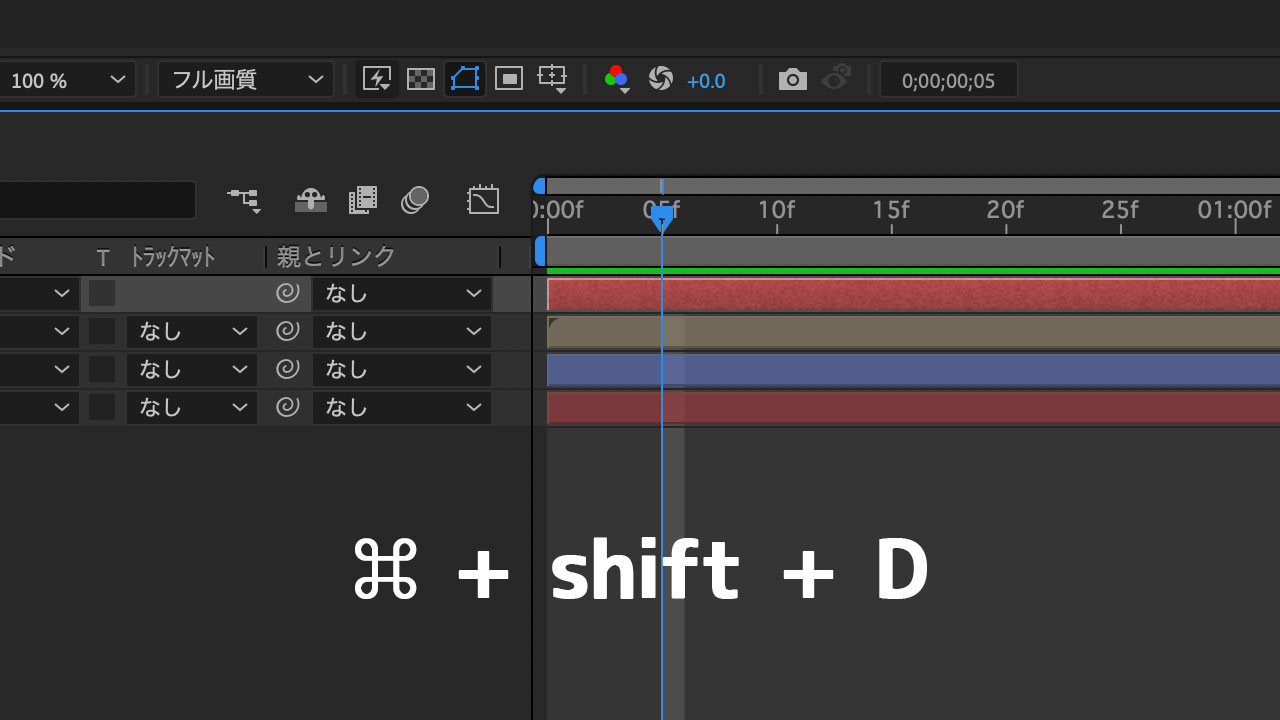
レイヤーをカットします。ただ、カットするだけではなく複製もされます。
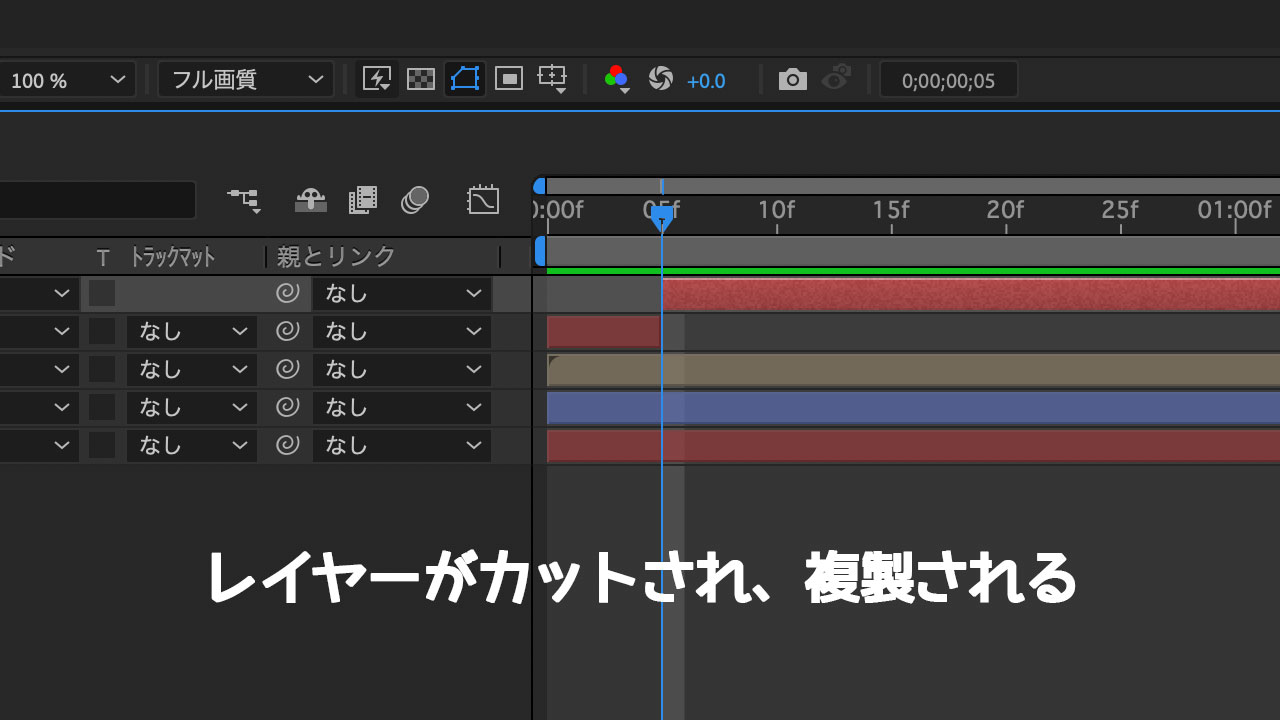
ちなみに「⌘ + D」だとカットされずに複製だけされます。この「レイヤーの複製」はめちゃめちゃよく使います。
レイヤーのインポイントとアウトポイントを調整
「レイヤーの〇〇ポイントを現在の時間に〇〇」のショートカットキーはどちらも同じ効果のような気がするのですけども、違いがあるのであれば詳しい人教えてください。
「[」もしくは「option + [」を押すと再生ヘッドよりも手前が消えます。
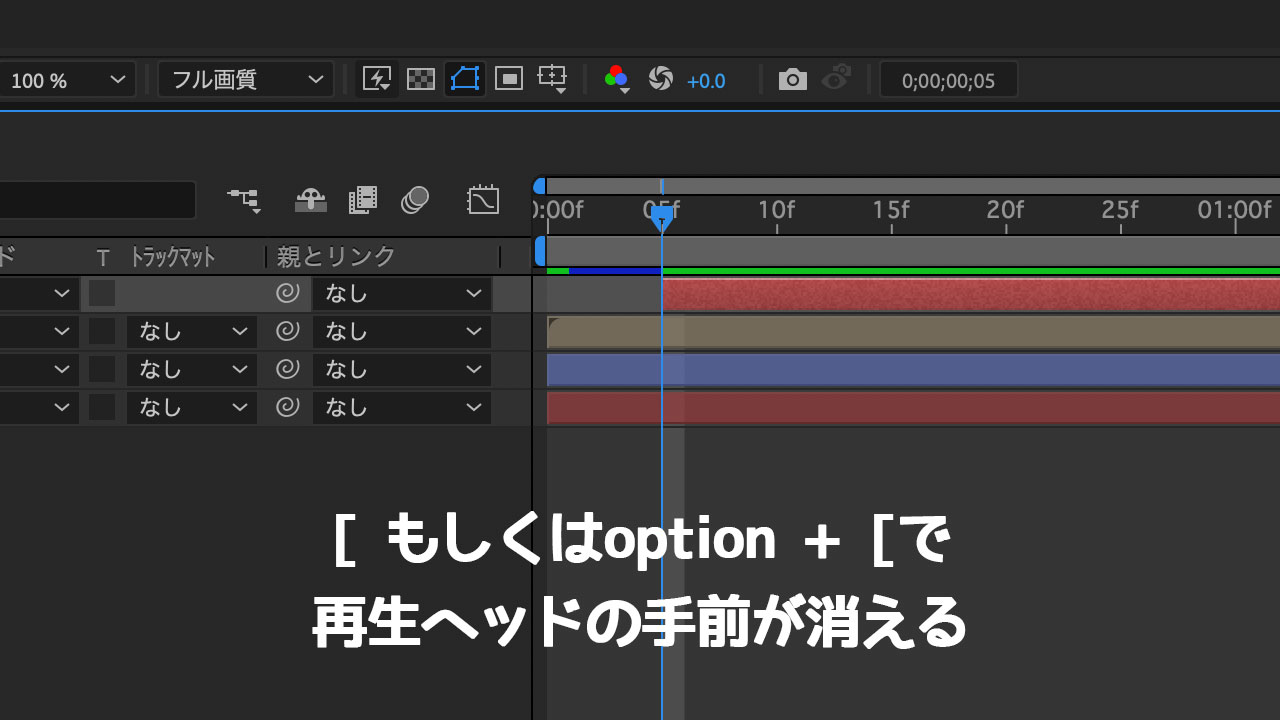
逆に「]」もしくは「option + ]」を押すと再生ヘッド以降が消えます。

カットする場所まで再生ヘッドを移動させたい時のショートカットキー
再生ヘッドを移動させるショートカットキーを下記の記事で紹介してます。
カットする際に再生ヘッドを移動させないといけないので、カーソル操作ではなくショートカットキーも組み合わせた方が早くて確実にカットできて便利ですよ。
その他に覚えておきたいショートカット
他にも覚えておくと便利なショートカットキーをまとめた記事があるのでリンクを貼っておきます。
プロパティを開くショートカットキーについて
こちらもAfter Effectsを使っていると多用する「プロパティ」を開いたり閉じたりするショートカットキーです。
【余談】Premiereでカットする場合は?
Premiereでカット編集する際にはカットという用語は使わず「編集点を追加」と言います。
編集点を入れるためのショートカットキーとそれ以外の方法について、下記の記事にまとめてますのでこちらもどうぞ。